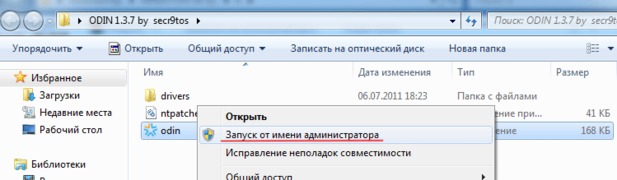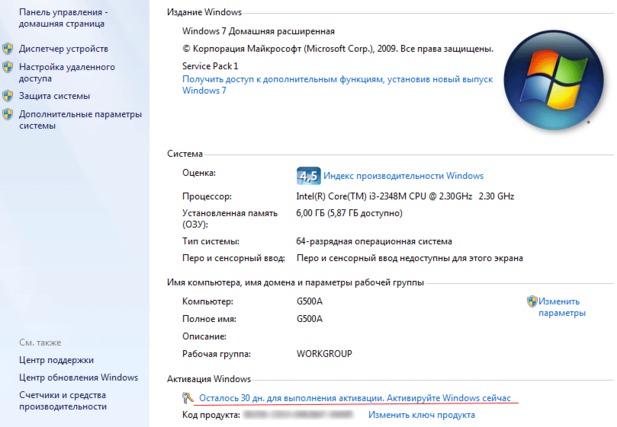Ошибка приложения 0xc0000005: окончательное решение
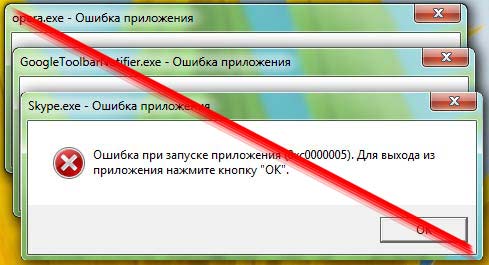
В продолжение предыдущего поста, который рассказывает только о временных выходах из ситуации, опишем методы как навсегда избавиться от возможности возникновения возникновения данной ошибки 0xc0000005.
О причине
Причиной подобного явления стал метод «альтернативной активации» 64-разрядных версий Windows, использующийся в активаторе ODIN by secr9tos. Он состоит в подмене ядра операционной системы «исправленным». Вследствие чего обновления операционной системы, которые обновляют ядро Windows не могут установиться правильно и вызывают ошибку 0xc0000005 при запуске 32-разрядных программ. Данный способ активации широко используется в различных сборках: от m0nkrus, различные ZverDVD-всё-в-одном и т.д, и до этого момента проблем не вызывал, почему, к большому сожалению, получил большое распространение.
Диагностика
Для того чтобы узнать не этим ли способом активирована ваша операционная система и подвержена ли она данной ошибке, необходимо запустить командную строку с правами администратора и ввести в ней команду bcdedit:
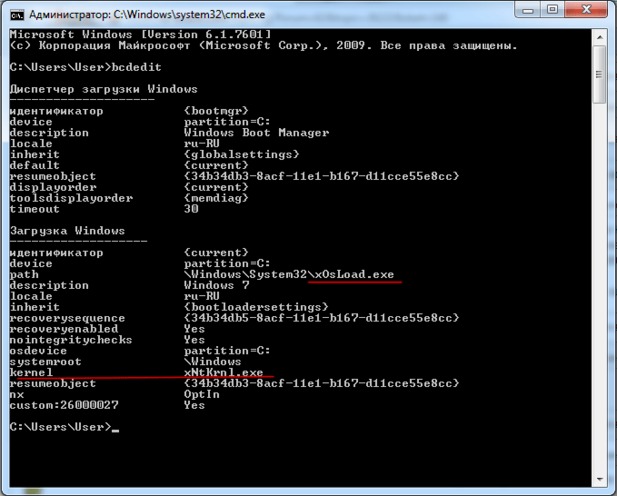
Узнать не патченое ли у вас ядро операционной системы можно при помощи команды bcdedit в командной строке
Если в результате вы видите, что параметр «kernel» имеет значение «xNtKrnl.exe» — значит ядро патченое и при соответствующем обновлении ошибка 0xc0000005 у вас появится.
Что делать?
Решение простое: избавиться от последствий деятельности этого активатора (получив при этом либо предложение активировать, либо сообщение о том, что возможно вы используете нелицензионную копию и чёрный экран вместо обоев) и потом активировать другим способом.
Важное отступление: материал подаётся на ваш страх и риск и не гарантирует того, что вы сможете потом активировать Windows другим способом. Если вы не уверены в своих силах, не делайте этого, просто отключите автоматическое обновление.
Как сделать?
Способ 1. При помощи командного файла
Создаем текстовый документ .txt и вносим в него эти строки:
DEL "%windir%\system32\drivers\oem-drv64.sys" |
DEL "%windir%\system32\xNtKrnl.exe" |
DEL "%windir%\system32\xOsLoad.exe" |
DEL "%windir%\System32\ru-RU\xOsLoad.exe.mui" |
DEL "%windir%\System32\en-US\xOsLoad.exe.mui" |
%windir%\System32\BCDEDIT.exe /set {current} path \Windows\system32\winload.exe |
%windir%\System32\BCDEDIT.exe /deletevalue {current} kernel |
%windir%\System32\BCDEDIT.exe /deletevalue {current} nointegritychecks |
%windir%\System32\BCDEDIT.exe /deletevalue {current} custom:26000027 |
REG DELETE HKLM\SYSTEM\CurrentControlSet\services\oem-drv64 /va /f |
shutdown -r -t 0 |
Переименовываем расширение .txt на .cmd и запускаем от администратора, после загрузки windows 7 снова все работает кроме активации.
Способ 2. При помощи активатора ODIN
Запускаем активатор с правами администратора (предварительно выгрузив все программы и отключив антивирус):
В запустившемся окне нажимаем кнопку «Uninstall Driver»:
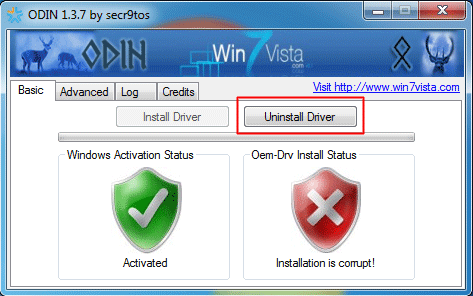
На предложение перезагрузить компьютер отвечаем утвердительно:
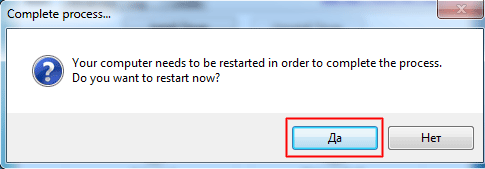
Проверяем
Снова запускаем командную строку с правами администратора и вводим в ней команду bcdedit:

Теперь значением параметра «kernel» является «ntoskrnl.exe» — как и должно быть на самом деле. Теперь можно ставить любые обновления не боясь возникновения ошибки 0xc0000005.
Ну и заодно «обратная сторона медали» — необходимость в активации операционной системы:
Полная версия статьи Ошибка приложения 0xc0000005: окончательное решение